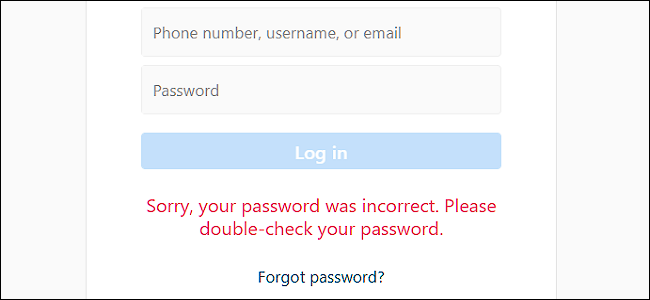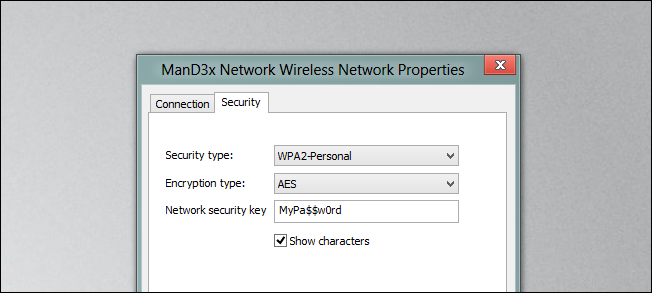
Van valaki más, aki beállította a vezeték nélküli hálózatot a házában, és az életében nem emlékszik a jelszóra? Ha igen, olvassa el tovább, hogy megtudhatja, hogyan lehet még helyreállítani.
Ennek működnie kell a Windows 7, a Windows 8 és a Windows 10 esetén.
Megjegyzés: Sajnos ez a trükk csak akkor fog működni, ha a számítógépen helyi rendszergazda vagy, ha nem Ön, akkor az UAC felszólítja az adminisztrációs hitelesítő adatok megadására.
A vezeték nélküli jelszó megtekintése már csatlakoztatott számítógépről
A vezeték nélküli hálózati jelszó megtekintéséhez meg kell találnunk a hálózati adapter beállításait, ezért nyomjuk meg a Win + R billentyűzet kombinációt, írjuk be az ncpa.cpl fájlt a futtatás mezőbe, majd nyomjuk meg az enter gombot.

Most látni fogja az összes hálózati adaptert a gépen, kattintson a jobb gombbal a vezeték nélküli adapterre, és válassza a helyi menü Állapot parancsát.
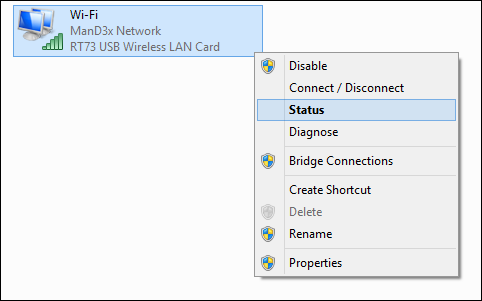
Amikor a Wi-Fi Status párbeszédpanel betöltődik, kattintson a Vezeték nélküli tulajdonságok gombra.

Ezután át kell állnia a Biztonság fülre.
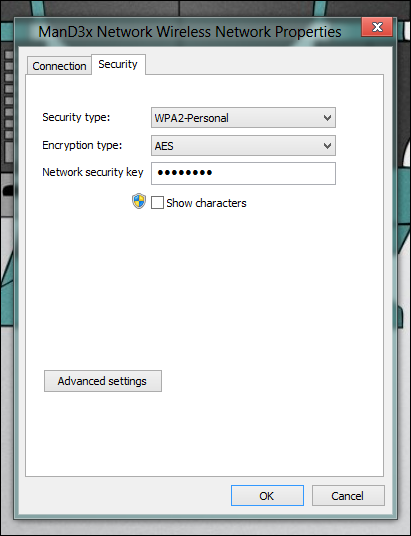
Végül jelölje be a Karakterek megjelenítése jelölőnégyzetet, hogy felfedje a jelszavát.

Ez minden, amire szükség van.
frissítés: Ha ez a módszer nem működött az Ön számára, próbálkozzon az összes elmentett Wi-Fi jelszó listájának megtekintésével.
ÖSSZEFÜGGŐ: Az összes elmentett Wi-Fi jelszó megtekintése a Windows 10 rendszeren